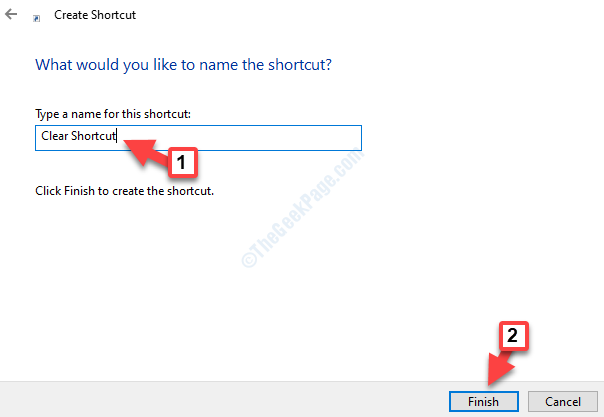Όταν συνδέεστε στον υπολογιστή σας Windows 10, δεν βρίσκετε κανένα από τα αρχεία που έχετε αποθηκεύσει προηγουμένως στην επιφάνεια εργασίας σας και αντ 'αυτού εμφανίζεται ένα μήνυμα σφάλματος, "C: \ Windows \ system32 \ config \ systemprofile \ Desktop δεν είναι διαθέσιμη“. Αυτό σημαίνει ότι ο φάκελος της επιφάνειας εργασίας σας λείπει είτε δεν είναι προσβάσιμος. Φυσικά, θα πανικοβληθείτε και θα αναρωτηθείτε αν όλα τα αρχεία της επιφάνειας εργασίας σας έχουν διαγραφεί.
Ωστόσο, δεν χρειάζεται να ανησυχείτε γιατί αυτό είναι ένα συνηθισμένο σφάλμα και μπορεί εύκολα να διορθωθεί. Πριν δοκιμάσετε την επιδιόρθωση, πρέπει να ελέγξετε εάν ο δίσκος είναι συνδεδεμένος με τον σωστό τρόπο. εάν η τοποθεσία βρίσκεται σε αυτόν τον υπολογιστή ή ελέγξτε εάν το Διαδίκτυο είναι συνδεδεμένο εάν η τοποθεσία είναι σε δίκτυο. Ωστόσο, εάν η τοποθεσία δεν εντοπιστεί, πιθανότατα να διαγραφεί.
Ας δούμε λοιπόν πώς να διορθώσουμε αυτό το πρόβλημα.
Λύση: Χρήση της ίδιας τοποθεσίας προφίλ συστήματος
Βήμα 1: Πάτα το Πλήκτρο Windows + E
μαζί στο πληκτρολόγιό σας για να ανοίξετε το Εξερεύνηση αρχείων. Τώρα, μεταβείτε στην παρακάτω τοποθεσία βήμα προς βήμα:- C Οδήγηση
- Παράθυρα
- σύστημα32
- διαμόρφωση
- προφίλ συστήματος
*Σημείωση: Εάν δείτε ένα ποπ που λέει ότι δεν επιτρέπεται η πρόσβαση στην τοποθεσία, απλώς κάντε κλικ στο
ο Να συνεχίσει κουμπί για να συνεχίσετε.
Βήμα 2: Τώρα μόλις φτάσετε στην τοποθεσία, κάντε δεξί κλικ οπουδήποτε στον κενό χώρο στα δεξιά, κάντε κλικ στο Νέοςκαι επιλέξτε Ντοσιέ από το μενού περιβάλλοντος.
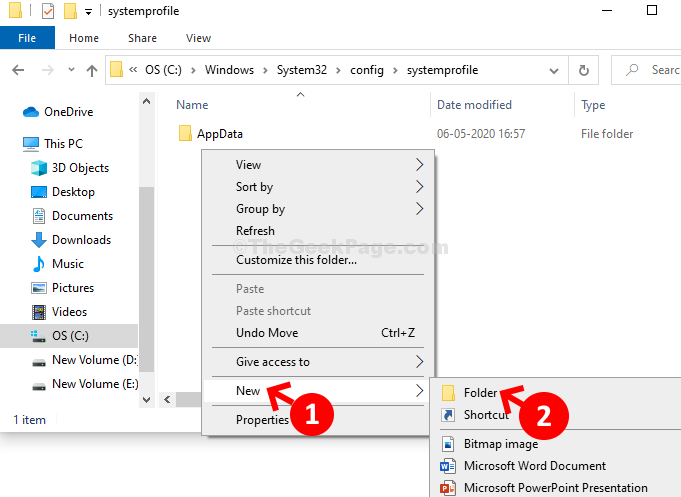
Βήμα 3: Ονομάστε τον νέο φάκελο ως Επιφάνεια εργασίας και αυτό είναι. Επανεκκινήστε τον υπολογιστή σας για να επαναφέρετε την τοποθεσία της επιφάνειας εργασίας και τα αρχεία που έχετε αποθηκεύσει προηγουμένως.
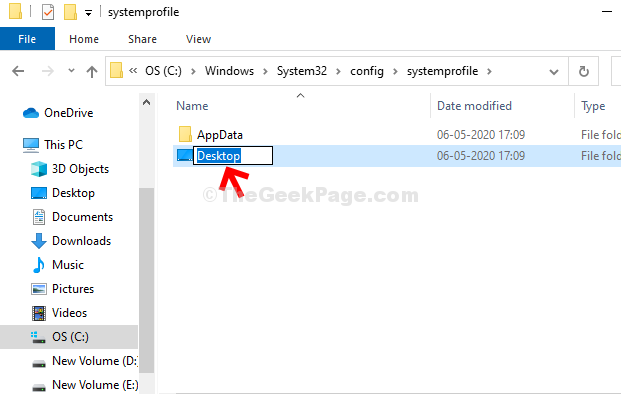
Ωστόσο, σε περίπτωση που τα αρχεία της επιφάνειας εργασίας είναι κατεστραμμένα, μπορείτε να εκτελέσετε έλεγχο δίσκου.
Μέθοδος 2: Εκτέλεση ελέγχου δίσκου για κατεστραμμένα αρχεία
Βήμα 1: Πάτα το Πλήκτρο Windows + E για να ανοίξετε το Εξερεύνηση αρχείων, κάντε κλικ στο Αυτός ο υπολογιστής συντόμευση στην αριστερή πλευρά του παραθύρου, κάντε δεξί κλικ στο ντο οδηγείτε και επιλέξτε Ιδιότητες από το μενού. Εδώ επιλέξαμε Λειτουργικό σύστημα (C :) και μετά Ιδιότητες.
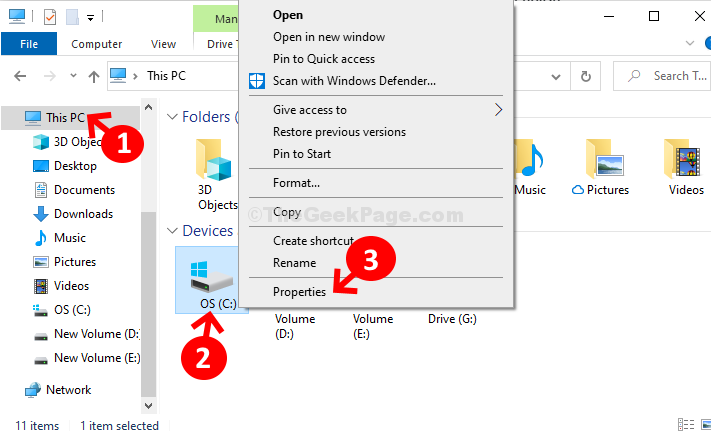
Βήμα 2: Στο Ιδιότητες παράθυρο, κάντε κλικ στο Εργαλεία και κάντε κλικ στο Ελεγχος κουμπί.
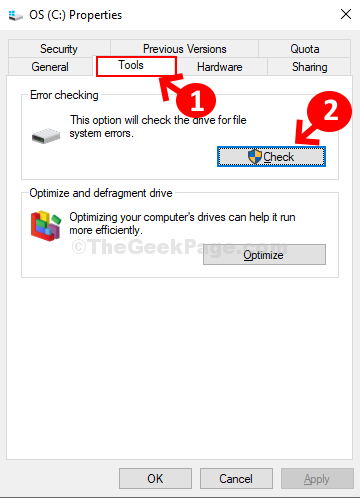
Βήμα 3: Θα εμφανιστεί ένα μήνυμα με το όνομα, Έλεγχος σφαλμάτων (OS (C :)). Κάνε κλικ στο Σάρωση μονάδας δίσκου επιλογή.
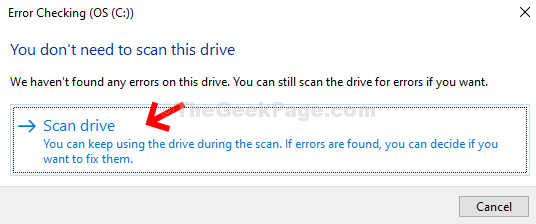
Τώρα αφήστε την σάρωση να ολοκληρωθεί. Μόλις τελειώσετε, θα εμφανιστεί ένα μήνυμα που λέει "Η μονάδα δίσκου σαρώθηκε με επιτυχίαΚαι τελειώσατε.